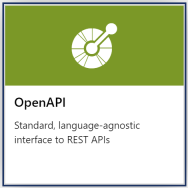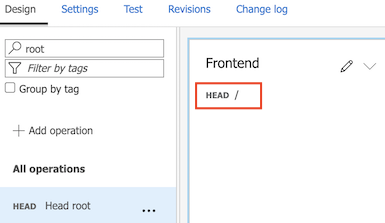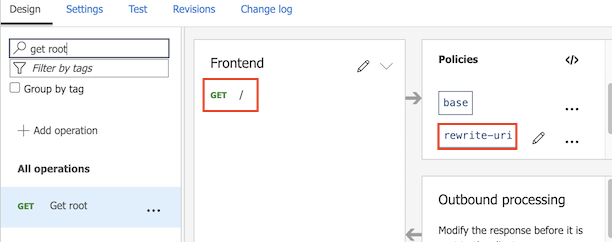Importer des métadonnées OData de SAP en tant qu’API
S’APPLIQUE À : Tous les niveaux de Gestion des API
Cet article explique comment importer un service OData en utilisant sa description de métadonnées. Dans cet article, nous prenons l’exemple du service SAP Gateway Foundation.
Dans cet article, vous allez :
- Récupération de métadonnées OData à partir de votre service SAP
- Importation de métadonnées OData dans Gestion des API, directement ou après conversion vers une spécification OpenAPI
- Configurer l’API
- Tester l’API dans le portail Azure
Prérequis
Disposer d’une instance d’API Management. Si vous ne l’avez pas déjà fait, créez-en un.
Un système et un service SAP exposés comme OData v2 ou v4.
Si votre serveur back-end SAP utilise un certificat auto-signé (pour les tests), vous devrez peut-être désactiver la vérification de la chaîne d’approbation pour SSL. Pour ce faire, configurez un serveur back-end dans votre instance API Management :
- Dans le portail Azure, sous API, sélectionnez Backends>+ Ajouter.
- Ajoutez une URL personnalisée qui pointe vers le service back-end SAP.
- Décochez Valider la chaîne de certificats et Valider le nom du certificat.
Notes
Dans des scénarios de production, utilisez des certificats appropriés pour la vérification SSL de bout en bout.
Récupération de métadonnées OData à partir de votre service SAP
Récupérez le fichier XML des métadonnées de votre service SAP en utilisant l’une des méthodes suivantes. Si vous envisagez de convertir le fichier XML de métadonnées en spécification OpenAPI, enregistrez le fichier localement.
- Utilisez le client de passerelle SAP (transaction
/IWFND/GW_CLIENT) ou - Effectuez un appel HTTP direct pour récupérer le XML :
http://<OData server URL>:<port>/<path>/$metadata
Accéder à votre instance Gestion des API
Dans le Portail Azure, recherchez et sélectionnez Services API Management.
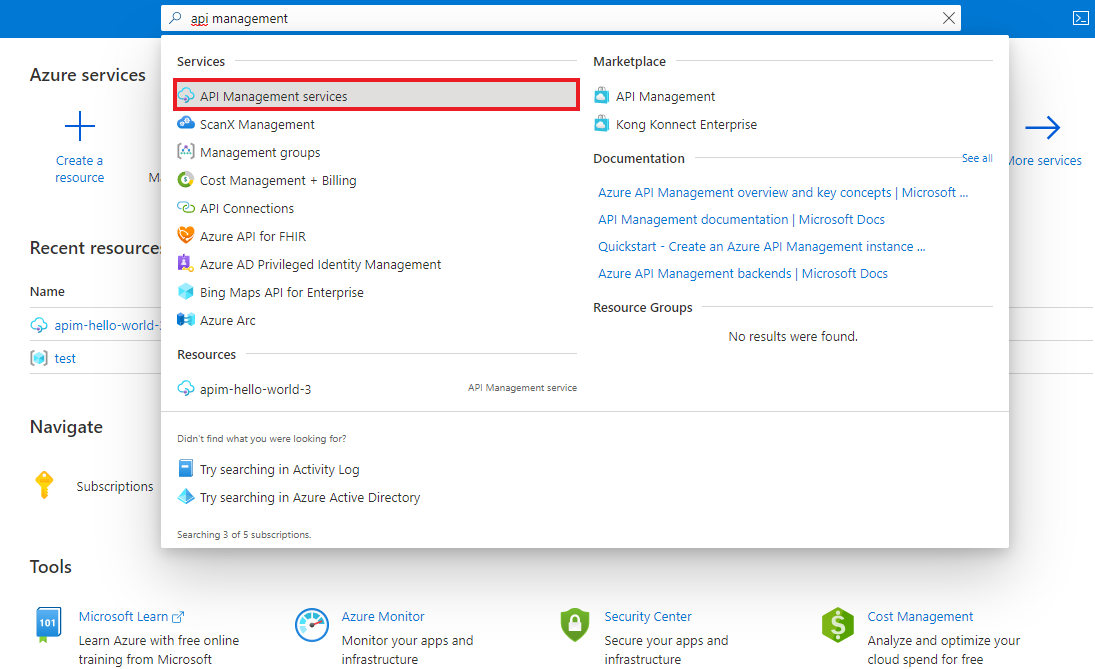
Dans la page Services Gestion des API, sélectionnez votre instance Gestion des API.
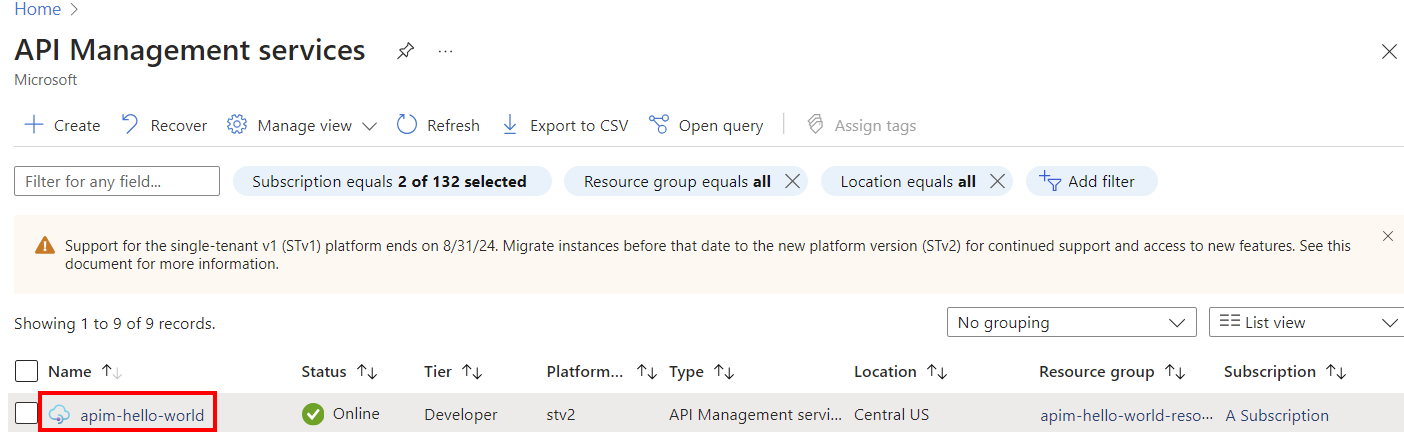
Importation d’une API dans Gestion des API
Choisissez l’une des méthodes suivantes pour importer votre API dans Gestion des API : importez directement le fichier XML de métadonnées en tant qu’API OData ou convertissez le fichier XML de métadonnées en spécification OpenAPI.
Importer des métadonnées OData
Dans le menu de gauche, cliquez sur API > + Ajouter une API.
Sous Créer à partir d’une définition, sélectionnez OData.
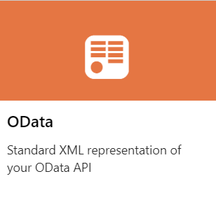
Entrez les paramètres de l’API. Vous pouvez mettre à jour vos paramètres ultérieurement en accédant à l’onglet Paramètres de l’API.
Dans spécification OData, saisissez l’URL d’un point de terminaison de métadonnées OData, généralement l’URL à la racine du service, ajoutée de
/$metadata. Vous pouvez également sélectionner un fichier XML OData local à importer.Entrez les paramètres restants pour configurer votre API. Les paramètres sont expliqués dans le tutoriel Importer et publier votre première API.
Sélectionnez Create (Créer).
L’API est ajoutée à la liste des API . Les jeux d’entités et les fonctions exposés dans la description des métadonnées OData s’affichent sous l’onglet Jeux d’entités et fonctions de l’API.
Mettre à jour le schéma OData
Vous pouvez accéder à un éditeur dans le portail pour afficher le schéma OData de votre API. Si l’API change, vous pouvez également mettre à jour le schéma dans API Management à partir d’un fichier ou d’un point de terminaison de service OData.
Dans le portail, accédez à votre instance Gestion des API.
Dans le menu de gauche, cliquez sur API> votre API OData.
Sous l’onglet Jeux d’entités et fonctions, sélectionnez le menu contextuel (...) à côté d’un jeu d’entités ou d’une fonction, puis sélectionnez Modifier.
Examiner le schéma. Si vous souhaitez le mettre à jour, sélectionnez Mettre à jour à partir d’un fichier ou Mettre à jour le schéma à partir du point de terminaison.
Tester votre API OData
Dans le menu de gauche, cliquez sur API> votre API OData.
Sous l’onglet Jeux d’entités et fonctions, sélectionnez le menu contextuel (...) à côté d’un jeu d’entités ou d’une fonction, puis sélectionnez Tester.
Dans la console de test, entrez des paramètres de modèle, des paramètres de requête et des en-têtes pour votre test, puis sélectionnez Tester. En savoir plus sur le test d’une API dans le portail.
Sécuriser votre API OData
Sécurisez votre API OData en appliquant les stratégies d’authentification et d’autorisation existantes et une stratégie de validation OData pour vous protéger contre les attaques en utilisant des demandes d’API OData.
Conseil
Dans le portail, configurez des stratégies pour votre API OData sous l’onglet Stratégies d’API.
Considérations relatives à la production
- Consultez un exemple de scénario de bout en bout qui intègre API Management à une passerelle SAP.
- Contrôlez l’accès à un back-end SAP à l’aide de stratégies disponibles dans API Management. Par exemple, si l’API est importée en tant qu’API OData, utilisez la stratégie Valider la requête OData. Consultez également les extraits de code de stratégie pour la propagation de principal SAP et l’extraction d’un jeton X-CSRF.
- Pour obtenir des conseils sur le déploiement, la gestion et la migration des API à grande échelle, consultez :
Rubriques connexes
- Limitations de l’importation d’API
- Importer une spécification OpenAPI
- Importer une API SOAP
- Importer une API SOAP et la convertir pour REST
- Importer une API App Service
- Importer une API Container App
- Importer une API WebSocket
- Importer une API GraphQL
- Importer un schéma GraphQL et configurer des résolveurs de champs
- Importer une application de fonction Azure
- Importer une application logique Azure
- Importer un service Service Fabric
- Importer une API Azure OpenAI
- Importer une API OData
- Importer des métadonnées OData de SAP
- Importer une API gRPC
- Modifier une API